Slik sletter du apper på en Android-telefon
Hva du bør vite
- Fra startskjermen: Sveip opp fra startskjermen > trykk og hold appen > Avinstaller > OK.
- Fra Innstillinger: Trykk Apper > trykk på appen > Avinstaller > OK.
- Fra Play Butikk-appen: Trykk på profilikonet > Administrer apper og enheter > Få til > avmerkingsboks > søppelbøtte > Avinstaller.
Denne artikkelen gir trinnvise instruksjoner for tre måter å slette apper fra Android-smarttelefonen din, inkludert hvordan du sletter forhåndsinstallerte apper.
Hvordan blir jeg kvitt apper jeg ikke vil ha?
Det er flere måter å slette apper du ikke vil ha fra Android-smarttelefonen din. Her er to av de enkleste.
Slik sletter du Android-apper
Fra startskjermen på telefonen, sveip opp fra bunnen av skjermen for å vise listen over apper.
Trykk og hold appen du vil slette til en meny kommer ut fra den.
-
Trykk på i hurtigmenyen Avinstaller.
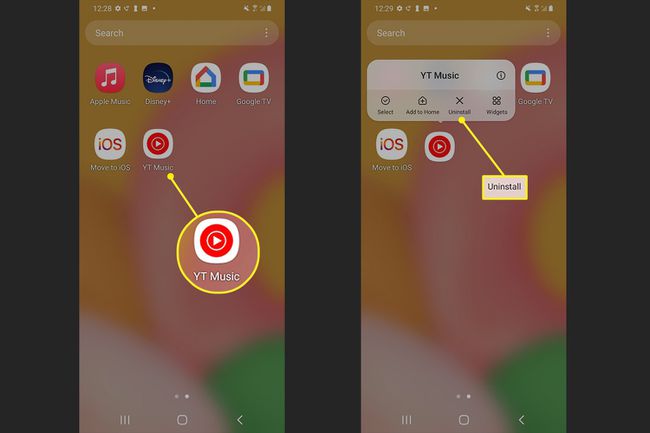
Et popup-vindu sørger for at du forstår hva som kommer til å skje. For å fortsette med å slette appen, trykk OK.
-
En melding forteller deg at appen er avinstallert og at den nå er fjernet fra Android-telefonen din.
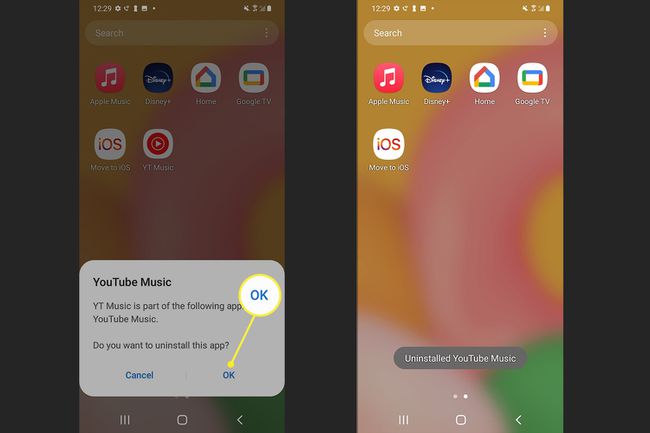
For å slette en app fra startskjermen uten å avinstallere selve appen, bare trykk og hold til pop-out-menyen vises. Trykk på Ta vekk. Appen er fortsatt på telefonen din, men tar ikke lenger opp plass på startskjermen.
Slik sletter du Android-apper fra innstillinger
Dette alternativet er spesielt bra hvis du prøver å frigjøre lagringsplass, siden det lar deg se hvilke apper som tar opp mye plass.
Åpne Innstillinger-appen og trykk Apper.
-
Trykk på appen du vil slette.
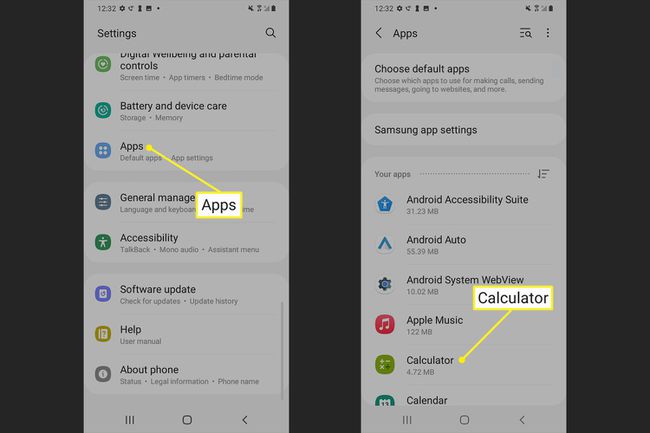
-
Trykk på Avinstaller.
Noen apper viser ikke en Avinstaller knappen på denne skjermen. For å lære hvordan du sletter disse forhåndsinstallerte appene, sjekk ut neste seksjon.
-
Trykk på i hurtigmenyen OK. Om bare et øyeblikk vil appen du valgte bli slettet fra Android-en din.

Hvordan avinstallerer jeg forhåndsinstallerte apper i Android?
Android-telefoner kommer med mange forhåndsinstallerte apper, og å avinstallere disse krever ofte et annet sett med trinn. Følg disse trinnene for å avinstallere forhåndsinstallerte apper:
Åpne Google Play Butikk app og trykk på profilikonet ditt øverst til høyre.
Trykk på Administrer apper og enheter.
-
Trykk på Få til.

Trykk på avkrysningsboksen ved siden av hver app du vil slette.
Trykk på søppelbøtteikonet øverst til høyre på skjermen.
-
Trykk på i hurtigmenyen Avinstaller.
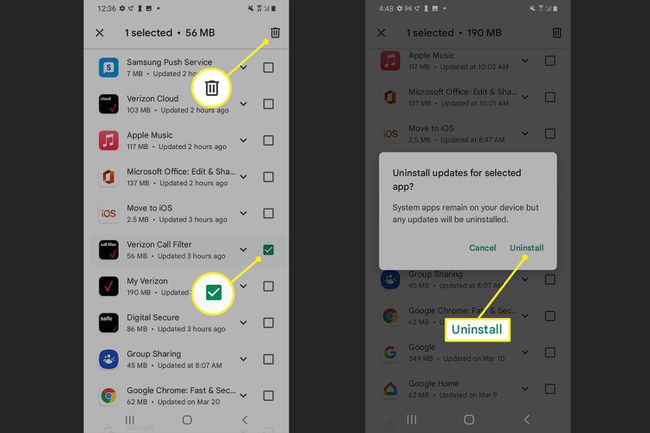
Teknisk sett vil dette ikke helt fjerne den forhåndsinstallerte appen fra telefonen din. Ikonet vil fortsatt vises i denne listen. Dette fjerner imidlertid alle oppdateringer du har installert til appen og frigjør all lagring som brukes av appen.
Hvorfor kan jeg ikke slette apper på min Android?
I noen tilfeller kan du oppleve at du ikke kan slette appene du vil fjerne. Hvis du står overfor den situasjonen, her er noen av årsakene:
- Appen er system eller forhåndsinstallert: Noen apper kan ikke slettes, enten fordi de er avgjørende for driften av telefonen eller fordi telefonens produsent eller telefonselskap har blokkert sletting av dem.
- Sletting er blokkert av en administrator: Hvis du får telefonen fra jobben eller en forelder, kan den konfigureres til å bare tillate noen med et administratorpassord å slette noen eller alle apper.
- Det er en feil: Det er mulig du opplever en slags feil som forhindrer sletting av apper. I så fall, prøv starte Android på nytt og hvis det ikke fungerer, installere tilgjengelige OS-oppdateringer.
FAQ
-
Hvordan skjuler jeg apper i Android?
Android OS har ikke en innebygd måte å gjøre det på skjul apper du ikke bruker eller vil sikre, men du har alternativer. Den ene er å deaktivere en app ved å gå til Innstillinger > Apper > trykk på appen > Deaktiver. En deaktivert app vil ikke vises i appskuffen din, men du kan fortsatt aktivere den på nytt fra Innstillinger uten å måtte gå til App Store. Du kan også bruke en sikker mappe eller en tredjepartsapp.
-
Hvordan flytter jeg apper til et SD-kort i Android?
Et alternativ til å slette ting fra Android-enheten din for å rydde plass er flytte apper til et SD-kort. For å gjøre det, sett inn SD-kortet og gå til Innstillinger > Apper og varsler > App info > velg app > Oppbevaring > Endring, og velg deretter SD-kortet ditt. Ikke alle apper støtter dette alternativet.
